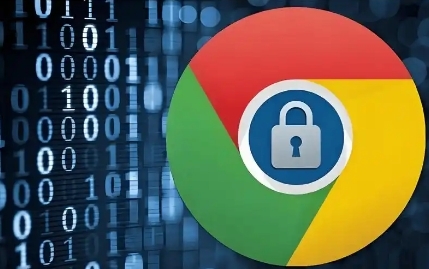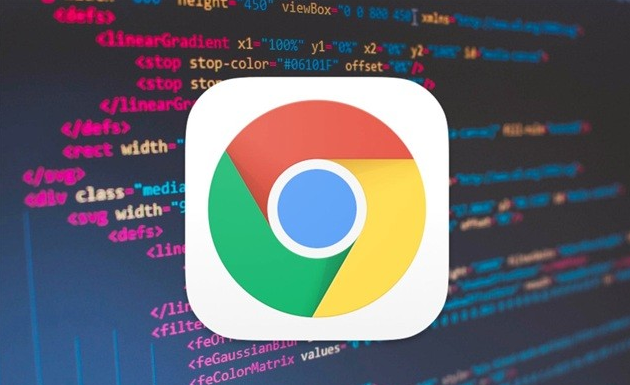教程详情
JavaScript调试器是谷歌浏览器开发者工具中的一个核心功能,它帮助开发者在开发过程中发现和修复代码中的错误。通过调试器,可以逐行执行代码,查看变量的值,设置断点,以及监控网络请求等。本文将详细介绍如何在谷歌浏览器中使用JavaScript调试器来调试网页应用。

一、启动和界面介绍
1.启动JavaScript调试器
-快捷键:按下`Ctrl+Shift+I`(Windows/Linux)或`Cmd+Option+I`(Mac)。
-菜单选项:点击浏览器右上角的菜单(三个竖点),选择“更多工具”-“开发者工具”。
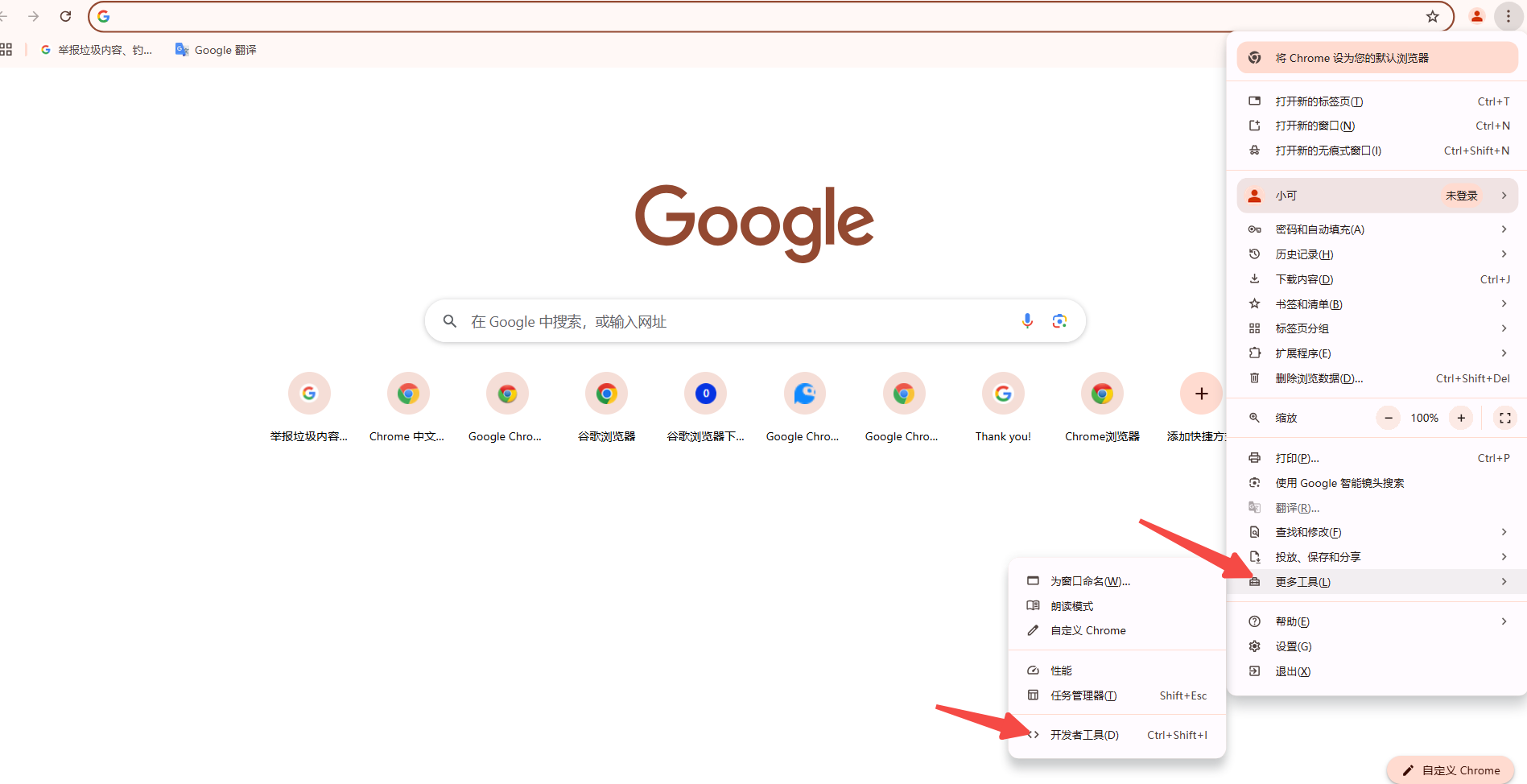
2.界面组成
-元素面板(Elements):查看和编辑DOM结构和样式。
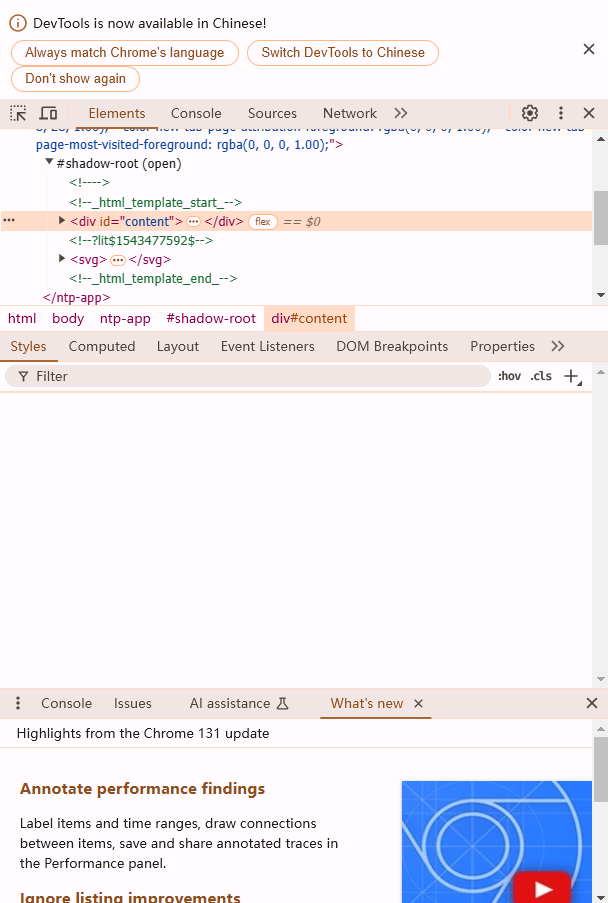
-控制台面板(Console):输入JavaScript命令并查看输出结果。
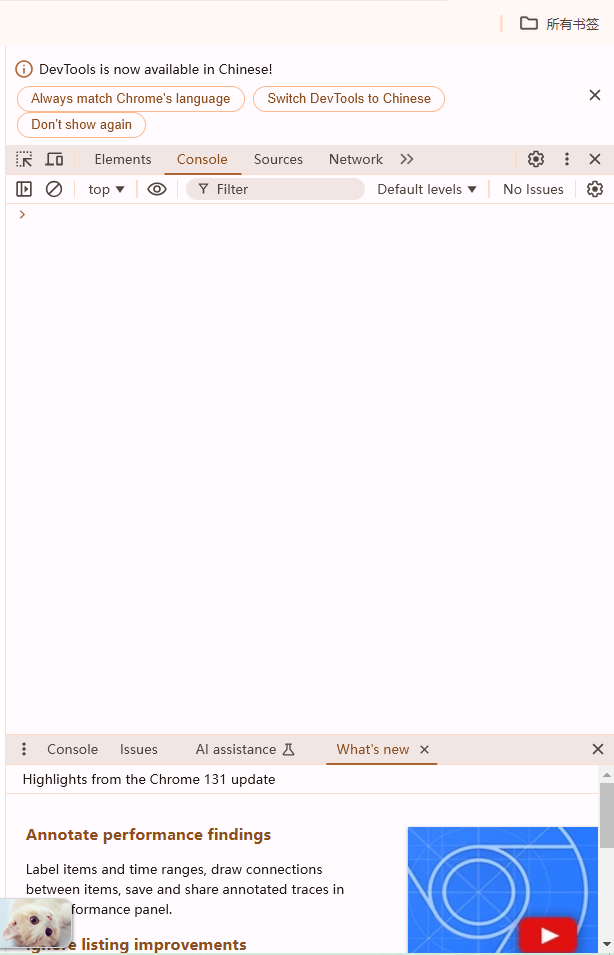
-源代码面板(Sources):调试JavaScript代码。
-网络面板(Network):监控网络请求和响应。
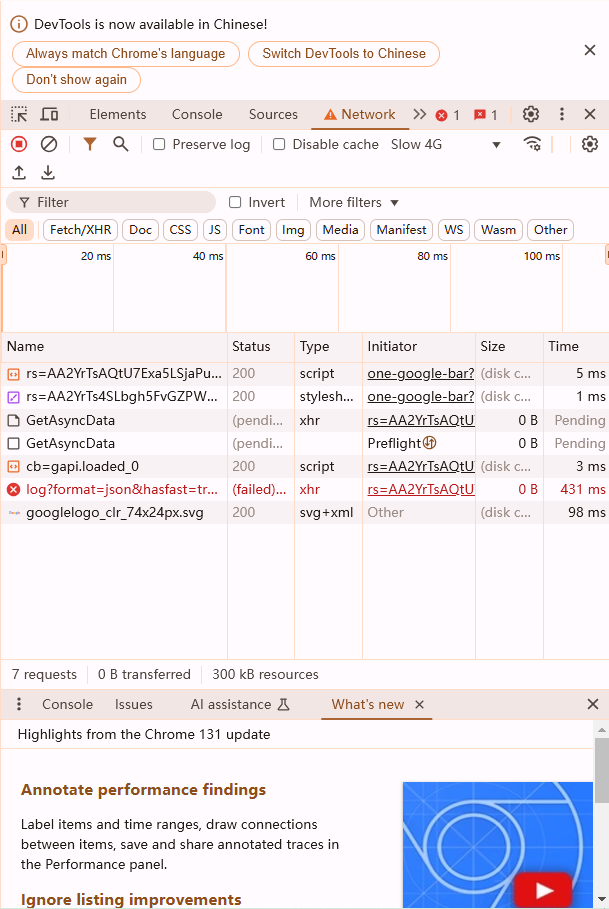
-性能面板(Performance):分析页面的性能表现。
-应用程序面板(Application):查看存储的数据和应用的状态。
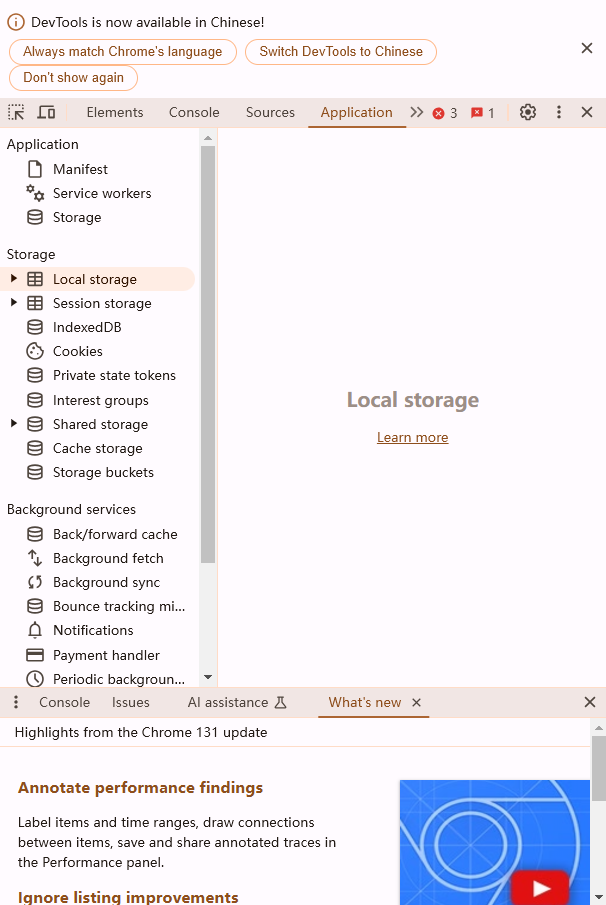
-安全面板(Security):查看证书信息和安全问题。
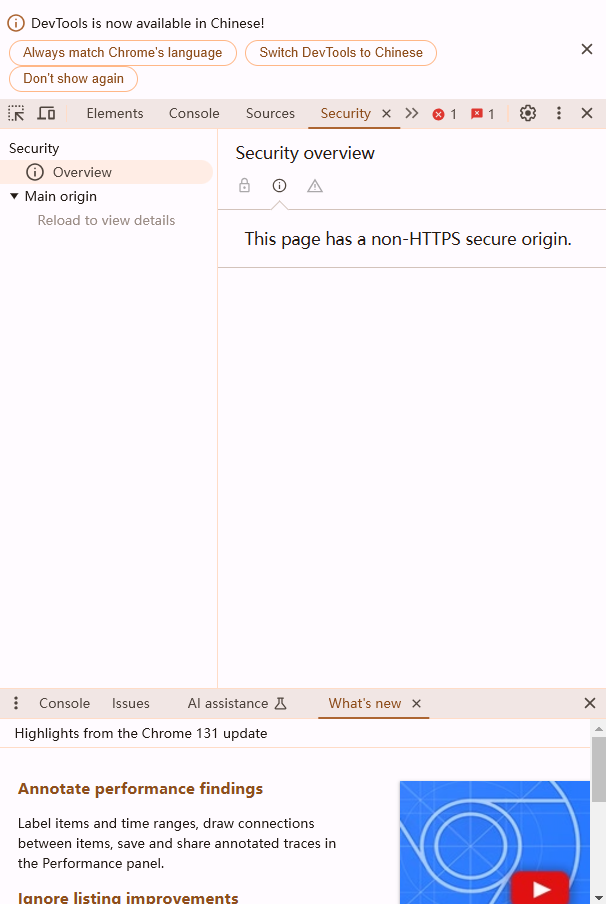
-审计面板(Lighthouse):对网页进行性能、可访问性等方面的审计。
二、基本调试功能
1.设置断点
-方法一:在源代码面板中找到要调试的文件,点击行号左侧的空白区域,即可添加一个断点。
-方法二:在需要添加断点的代码行前面添加`debugger;`关键字,刷新页面后会自动暂停在该行。
2.运行和停止
-运行代码:一旦设置了断点,刷新页面或者重新加载脚本,代码会在断点处暂停执行。
-继续执行:在调试器中点击“继续执行”按钮(或按F8键),代码将继续执行直到下一个断点。
-逐行执行:使用“逐语句”或“逐过程”按钮(或按F10和F11键)逐行执行代码。
3.调用栈
-查看调用栈:当代码暂停时,可以在右侧的“调用栈”面板中查看当前函数的调用路径。
-跳转到帧:双击调用栈中的某一帧,可以跳到相应的代码位置。
4.作用域和变量
-作用域面板:显示当前作用域中的变量和值。
-监视表达式:在“监视”面板中添加表达式,实时查看表达式的值。
三、高级调试技巧
1.条件断点
-设置条件断点:右键点击已经设置的断点,选择“编辑断点”,输入条件表达式。只有当条件满足时,断点才会触发。
2.监控DOM变化
-DOM断点:右键点击DOM节点,选择“Break on...”,可以设置子树修改、属性修改和节点移除等断点。
3.异步代码调试
-Promise调试:在源代码面板中,可以看到Promise对象的返回值,点击展开以调试其内部逻辑。
-Async/Await调试:调试包含async/await的异步代码时,可以使用常规的断点和逐步执行功能。
4.网络请求监控
-监控XHR和Fetch:在“网络”面板中,可以看到所有的网络请求及其详细信息,包括请求头、响应头和返回内容。
-模拟慢速网络:在网络面板中可以设置网络节流,模拟不同的网络速度和延迟。
5.性能分析
-记录和分析:在“性能”面板中,可以录制一段用户操作,并回放分析其性能瓶颈。
-火焰图:查看火焰图,了解函数调用的时间和顺序。
四、总结
通过上述步骤和技巧,你可以轻松地在谷歌浏览器中使用JavaScript调试器来调试网页应用。无论是基本的断点设置还是高级的条件断点和DOM监控,掌握这些技能都能大大提高你的开发效率和代码质量。希望这篇教程对你有所帮助,祝你调试愉快!